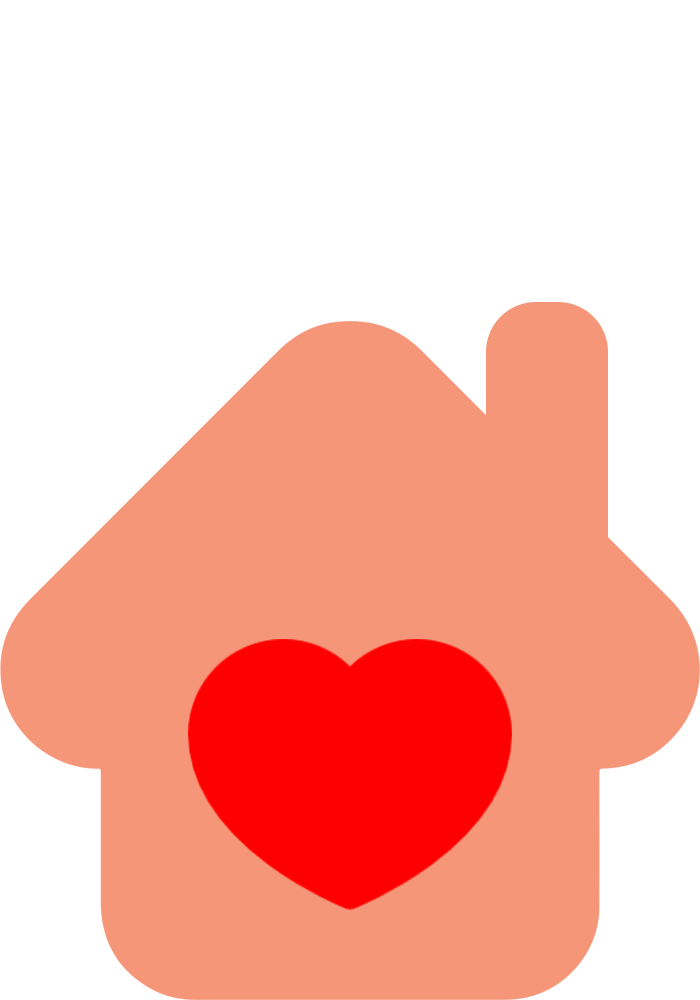- عضویت
- 18/3/18
- ارسال ها
- 1,896
- امتیاز واکنش
- 17,969
- امتیاز
- 428
- محل سکونت
- Tabriz
- زمان حضور
- 38 روز 17 ساعت 41 دقیقه
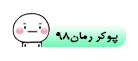
نویسنده این موضوع
امروزه با فراگیر شدن گوشی های هوشمند اندروید، اغلب واژه کش (Cache) یا پاک کردن کش برنامه را برای رفع مشکلاتی مانند کاهش سرعت دستگاه را شنیده اید. اما شاید برایتان این سوال پیش آمده باشد که کش چیست؟ و دنبال راهی برای پاک کردن آن باشید. امروز در انزل وب به معرفی حافظه پنهان کش و چگونگی حذف آن از روی گوشی را آموزش خواهیم داد.
حافظه Cache اندروید چیست؟ آموزش حذف حافظه کش اندروید و App Data
What is the Cache and How to Clear the Cache on Android
Cache در اندروید چیست؟ کش (Cache) به حافظه پنهانی گفته می شود که نوعی از داده های خاص برنامه را در خود نگهداری می کند. هدف حافظه نهان Cache این است که سرعت دستگاه را افزایش داده و پردازش پردازنده را کاهش دهد. بعد از روشن کردن دستگاه و باز کردن یک برنامه احتمالاً متوجه کندی آن شده اید در صورتی که با باز کردن برنامه در دفعات بعد سرعت بیشتری را شاهد خواهید بود. این افزایش سرعت به لطف همین داده های ذخیره شده در کش است. از مثال های دیگر می توان به وبسایت های مختلف هم اشاره کرد که سرعت بارگذاری آن ها در دفعات ثانویه بیشتر از اولیه است و حتی مصرف داده کم تری هم پیدا می کنند چون عکس و.. در این حافظه ذخیره می شود.

با وجود گوشی های جدید که از حافظه های ۶۴ و ۱۲۸ گیگابایت استفاده می کنند، به صورت روزمره نیازی به مدیریت این قسمت از حافظه ندارید. اما اگر برنامه های مورد استفاده دچار مشکلاتی چون کند شدن و متوقف شدن شوند، ممکن است نیاز باشد تا به صورت دستی این حافظه را مدیریت نمایید. پاک کردن کش تضمین نمی کند که مشکلات برنامه را بهبود ببخشد اما در اکثر موارد تاثیر آن ملموس خواهد بود.
تفاوت حافظه کش با داده های برنامه (Apps Data)
ممکن است پاک کردن Cache و App Data برنامه اندروید سامسونگ، هواوی، و.. اشتباه بگیرید اما این دو متفاوت از هم هستند. داده های برنامه شامل اطلاعات اصلی برنامه است و پاک کردن آن، برنامه را به شکلی تبدیل می کند که برای اولین بار آن را دانلود کرده بودید. تمامی تنظیمات و.. حذف می شوند و این کار به نوعی شدید تر از پاک کردن حافظه کش است.

برای صرفه جویی در مصرف منابع و افزایش سرعت، آموزش بستن برنامه های باز و غیر ضروری در حال اجرا پس زمینه اندروید را مطالعه بفرمایید.
دلایل پاک کردن Cache مرورگر و برنامه های اندروید
کمبود حافظه گوشی ممکن است اولین دلیل شما باشد. خصوصا برای برنامه هایی بر پایه پادکست ممکن است گیگابایت ها حافظه کش ایجاد نمایند و شما به این حافظه نیاز داشته باشید. از دلایل دیگر هم کندی برنامه و هنگ کردن آن اشاره کرد. در اینصورت برای رهایی از این مشکلات نیاز به پاک کردن کش خواهید داشت.

چگونه کل حافظه کش را پاک کنیم؟
برای پاک کردن حافظه پنهان گوشی سامسونگ و.. ابتدا باید وارد تنظیمات گوشی خود شوید. آیکون تنظیمات در منوی گوشی شما معمولا به شکل یک چرخ دنده موجود است.

حالا در تنظیمات گزینه حافظه یا Storage یا پیدا و انتخاب کنید. در بعضی از دستگاه ها ممکن است نام این قسمت Storage & USB باشد.
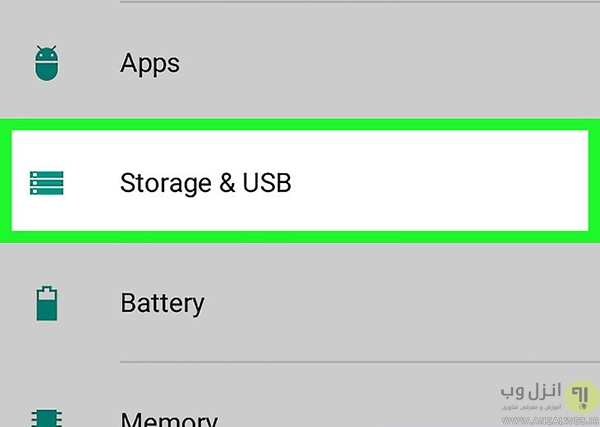
بعد از اینکار گزینه Cached Data را بزنید. بعد از ضربه زدن روی این گزینه پیغام حذف اطلاعات کس برای شما نمایش داده می شود.
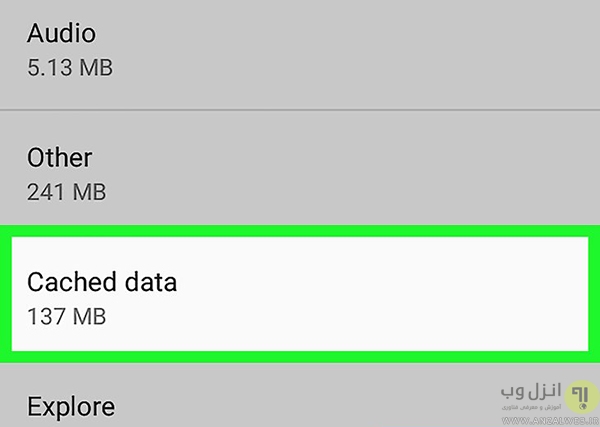
با زدن تایید و یا OK تمام اطلاعات کش ذخیره شده حذف می شود.
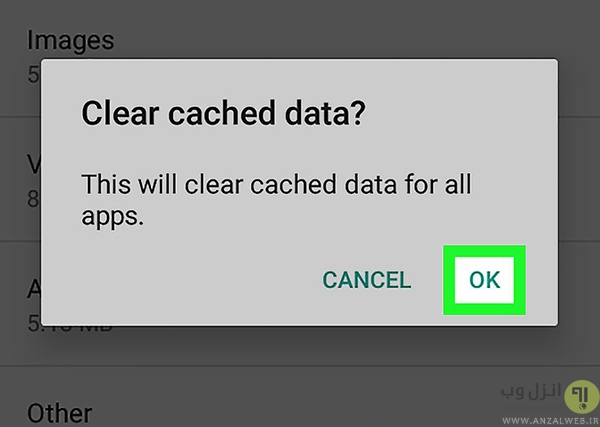
برای انتقال برنامه ها بین حافظه تلفن همراه،مطالعه ۴ روش انتقال برنامه از حافظه داخلی به کارت حافظه SD اندروید (بدون روت و روت شده) را به شما پیشنهاد می دهیم.
آموزش حذف کش یک برنامه
برای پاک کردن حافظه اینستاگرام اندروید و سایر برنامه ها هم از این روش استفاده کنید. در این راه حل ابتدا مانند روش قبل به قسمت تنظیمات تلفن همراه خود بروید.
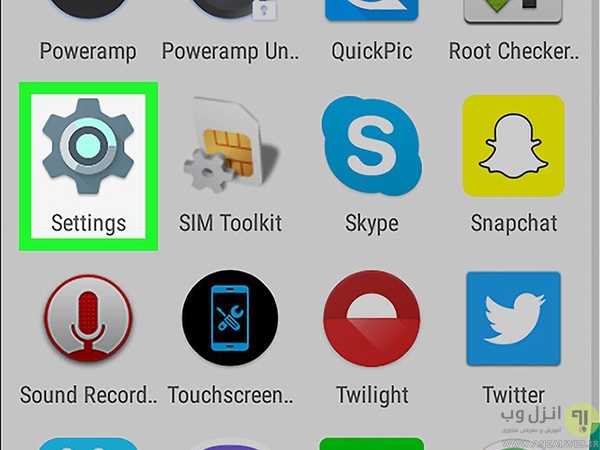
حالا مقداری پایین بروید و روی قسمت برنامه ها یا Apps تاچ کنید تا لیست برنامه های موجود روی سیستم خود را ببینید.
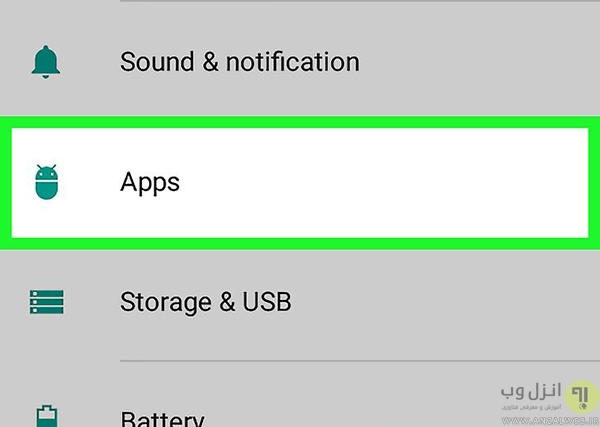
برنامه ای که قصد پاک کردن کش آن را دارید انتخاب و روی آن بزنید. در اینجا اطلاعات مربوط به رنامه به شما نمایش داده می شود.

اکنون به قسمت Storage بروید و آن را انتخاب کنید.

در صفحه باز شده گزینه CLEAR CACHE را انتخاب نمایید. با تایید کردن این گزینه کش برنامه مورد نظر به کلی حذف می شود.

می توانید این روش را به صورت تکی برای هر برنامه دیگری که نیاز دارید استفاده نمایید.
استفاده از برنامه پاکسازی حافظه پنهان کش اندروید
اگر دنبال راه راحت تری میگردید، می توانید از برنامه هایی که برای این منظور طراحی شده اند استفاده نمایید. با سرچ کردن عباراتی چون Cleaner و پاک کردن حافظه در اپ استور ها مانند گوگل پلی می توانید لیست از انواع برنامه های پاک کننده را ببینید و یکی از آن ها را انتخاب و نصب نمایید. این برنامه ها معمولا قابلیت های بیشتری مثل پاک کردن برنامه های اضافی، حذف تبلیغات و دیگر کارهای جانبی را هم انجام می دهند.
نحوه پاک کردن کش از منوی Recovery
این روش مناسب افراد حرفه ای تر است که تجربیاتی در زمینه استفاده از منوی Recovery و.. داشته باشند. اگر آشنایی کافی با این منو ندارید بهتر است اقدام به انجام این روش نکنید و یا آموزش مختص گوشی خود را سرچ و از روی آن پیش بروید چون احتمال آسیب زدن به دستگاه وجود دارد. اگر دستگاه شما بیش از حد کند شود، یا در عملکرد دستگاه شما اختلال ایجاد شود، می توانید پارتیشن کش را از طریق Bootloader پاک کنید. برای این کار ابتدا دستگاه خود را خاموش کنید.
بسته به نوع گوشی ها متفاوت است اما معمولا با نگهداشتن همزمان دکمه های پاور (Power Button) با ولوم پایین (Volume Down Key) به منوی ریکاوری وارد شوید.
در اینجا ممکن است صفحه لمسی شما کار نکند و باید با کلید کم و زیاد صدا حرکت کنید.
به قسمت Recovery بروید و آن را با یکبار زدن دکمه پاور انتخاب کنید.
انتخاب گر را روی Wipe Cache Partition ببرید و با زدن پاور آن را انتخاب کنید.
بعد از اینکه عملیات پاک کردن کش با موفقیت به اتمام رسید، با زدن Reboot System Now می توانید مجدد سیستم گوشی خود را راه اندازی نمایید.

این کار در هنگام آپدیت کردن سیستم عامل یا بروزرسانی OTA هم مفید خواهد بود. آموزش کامل ۴ روش بکاپ گرفتن از رام اصلی گوشی اندروید و نحوه بازیابی آن هم در صورت بروز مشکل کاربردی است.
حافظه Cache اندروید چیست؟ آموزش حذف حافظه کش اندروید و App Data
What is the Cache and How to Clear the Cache on Android
Cache در اندروید چیست؟ کش (Cache) به حافظه پنهانی گفته می شود که نوعی از داده های خاص برنامه را در خود نگهداری می کند. هدف حافظه نهان Cache این است که سرعت دستگاه را افزایش داده و پردازش پردازنده را کاهش دهد. بعد از روشن کردن دستگاه و باز کردن یک برنامه احتمالاً متوجه کندی آن شده اید در صورتی که با باز کردن برنامه در دفعات بعد سرعت بیشتری را شاهد خواهید بود. این افزایش سرعت به لطف همین داده های ذخیره شده در کش است. از مثال های دیگر می توان به وبسایت های مختلف هم اشاره کرد که سرعت بارگذاری آن ها در دفعات ثانویه بیشتر از اولیه است و حتی مصرف داده کم تری هم پیدا می کنند چون عکس و.. در این حافظه ذخیره می شود.

با وجود گوشی های جدید که از حافظه های ۶۴ و ۱۲۸ گیگابایت استفاده می کنند، به صورت روزمره نیازی به مدیریت این قسمت از حافظه ندارید. اما اگر برنامه های مورد استفاده دچار مشکلاتی چون کند شدن و متوقف شدن شوند، ممکن است نیاز باشد تا به صورت دستی این حافظه را مدیریت نمایید. پاک کردن کش تضمین نمی کند که مشکلات برنامه را بهبود ببخشد اما در اکثر موارد تاثیر آن ملموس خواهد بود.
تفاوت حافظه کش با داده های برنامه (Apps Data)
ممکن است پاک کردن Cache و App Data برنامه اندروید سامسونگ، هواوی، و.. اشتباه بگیرید اما این دو متفاوت از هم هستند. داده های برنامه شامل اطلاعات اصلی برنامه است و پاک کردن آن، برنامه را به شکلی تبدیل می کند که برای اولین بار آن را دانلود کرده بودید. تمامی تنظیمات و.. حذف می شوند و این کار به نوعی شدید تر از پاک کردن حافظه کش است.

برای صرفه جویی در مصرف منابع و افزایش سرعت، آموزش بستن برنامه های باز و غیر ضروری در حال اجرا پس زمینه اندروید را مطالعه بفرمایید.
دلایل پاک کردن Cache مرورگر و برنامه های اندروید
کمبود حافظه گوشی ممکن است اولین دلیل شما باشد. خصوصا برای برنامه هایی بر پایه پادکست ممکن است گیگابایت ها حافظه کش ایجاد نمایند و شما به این حافظه نیاز داشته باشید. از دلایل دیگر هم کندی برنامه و هنگ کردن آن اشاره کرد. در اینصورت برای رهایی از این مشکلات نیاز به پاک کردن کش خواهید داشت.

چگونه کل حافظه کش را پاک کنیم؟
برای پاک کردن حافظه پنهان گوشی سامسونگ و.. ابتدا باید وارد تنظیمات گوشی خود شوید. آیکون تنظیمات در منوی گوشی شما معمولا به شکل یک چرخ دنده موجود است.

حالا در تنظیمات گزینه حافظه یا Storage یا پیدا و انتخاب کنید. در بعضی از دستگاه ها ممکن است نام این قسمت Storage & USB باشد.
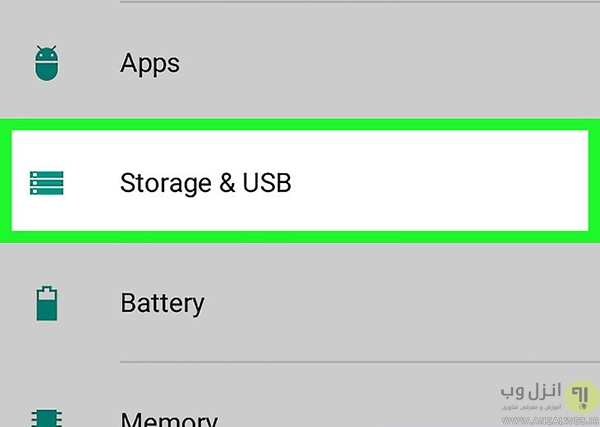
بعد از اینکار گزینه Cached Data را بزنید. بعد از ضربه زدن روی این گزینه پیغام حذف اطلاعات کس برای شما نمایش داده می شود.
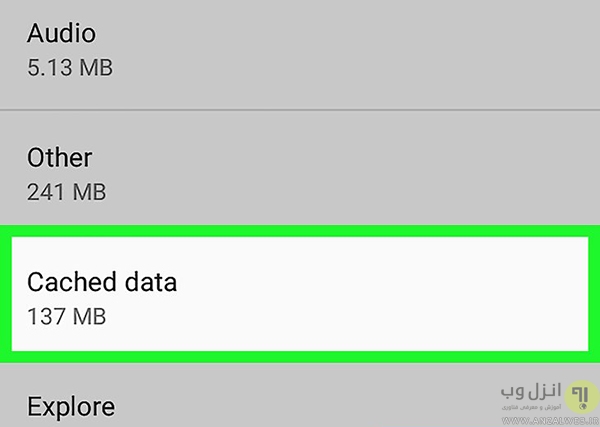
با زدن تایید و یا OK تمام اطلاعات کش ذخیره شده حذف می شود.
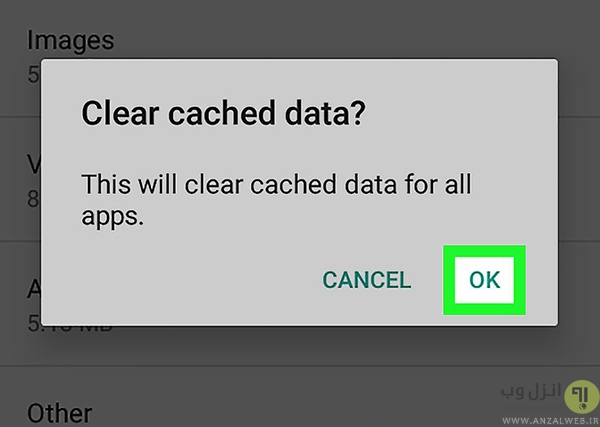
برای انتقال برنامه ها بین حافظه تلفن همراه،مطالعه ۴ روش انتقال برنامه از حافظه داخلی به کارت حافظه SD اندروید (بدون روت و روت شده) را به شما پیشنهاد می دهیم.
آموزش حذف کش یک برنامه
برای پاک کردن حافظه اینستاگرام اندروید و سایر برنامه ها هم از این روش استفاده کنید. در این راه حل ابتدا مانند روش قبل به قسمت تنظیمات تلفن همراه خود بروید.
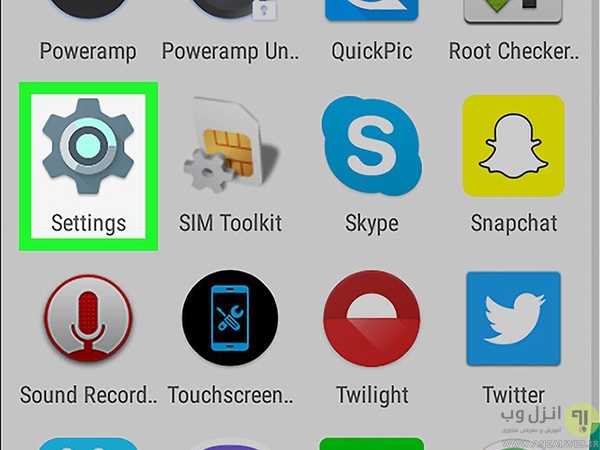
حالا مقداری پایین بروید و روی قسمت برنامه ها یا Apps تاچ کنید تا لیست برنامه های موجود روی سیستم خود را ببینید.
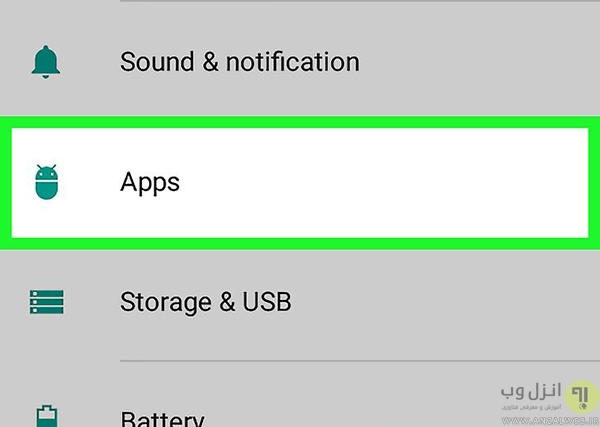
برنامه ای که قصد پاک کردن کش آن را دارید انتخاب و روی آن بزنید. در اینجا اطلاعات مربوط به رنامه به شما نمایش داده می شود.

اکنون به قسمت Storage بروید و آن را انتخاب کنید.

در صفحه باز شده گزینه CLEAR CACHE را انتخاب نمایید. با تایید کردن این گزینه کش برنامه مورد نظر به کلی حذف می شود.

می توانید این روش را به صورت تکی برای هر برنامه دیگری که نیاز دارید استفاده نمایید.
استفاده از برنامه پاکسازی حافظه پنهان کش اندروید
اگر دنبال راه راحت تری میگردید، می توانید از برنامه هایی که برای این منظور طراحی شده اند استفاده نمایید. با سرچ کردن عباراتی چون Cleaner و پاک کردن حافظه در اپ استور ها مانند گوگل پلی می توانید لیست از انواع برنامه های پاک کننده را ببینید و یکی از آن ها را انتخاب و نصب نمایید. این برنامه ها معمولا قابلیت های بیشتری مثل پاک کردن برنامه های اضافی، حذف تبلیغات و دیگر کارهای جانبی را هم انجام می دهند.
نحوه پاک کردن کش از منوی Recovery
این روش مناسب افراد حرفه ای تر است که تجربیاتی در زمینه استفاده از منوی Recovery و.. داشته باشند. اگر آشنایی کافی با این منو ندارید بهتر است اقدام به انجام این روش نکنید و یا آموزش مختص گوشی خود را سرچ و از روی آن پیش بروید چون احتمال آسیب زدن به دستگاه وجود دارد. اگر دستگاه شما بیش از حد کند شود، یا در عملکرد دستگاه شما اختلال ایجاد شود، می توانید پارتیشن کش را از طریق Bootloader پاک کنید. برای این کار ابتدا دستگاه خود را خاموش کنید.
بسته به نوع گوشی ها متفاوت است اما معمولا با نگهداشتن همزمان دکمه های پاور (Power Button) با ولوم پایین (Volume Down Key) به منوی ریکاوری وارد شوید.
در اینجا ممکن است صفحه لمسی شما کار نکند و باید با کلید کم و زیاد صدا حرکت کنید.
به قسمت Recovery بروید و آن را با یکبار زدن دکمه پاور انتخاب کنید.
انتخاب گر را روی Wipe Cache Partition ببرید و با زدن پاور آن را انتخاب کنید.
بعد از اینکه عملیات پاک کردن کش با موفقیت به اتمام رسید، با زدن Reboot System Now می توانید مجدد سیستم گوشی خود را راه اندازی نمایید.

این کار در هنگام آپدیت کردن سیستم عامل یا بروزرسانی OTA هم مفید خواهد بود. آموزش کامل ۴ روش بکاپ گرفتن از رام اصلی گوشی اندروید و نحوه بازیابی آن هم در صورت بروز مشکل کاربردی است.
۴ روش پاک کردن حافظه پنهان کش Cache و داده های برنامه اندروید

رمان ۹۸ | دانلود رمان
نودهشتیا,بزرگترین مرجع تایپ رمان, دانلود رمان جدید,دانلود رمان عاشقانه, رمان خارجی, رمان ایرانی, دانلود رمان بدون سانسور,دانلود رمان اربابی,
 roman98.com
roman98.com